Sepanjang hari Anda mungkin berada dalam suasana hati yang berbeda atau mendengarkan musik yang berbeda dan ingin berbagi tetapi tanpa membuat postingan. Banyak aplikasi komunikasi memungkinkan Anda mengonfigurasi status yang dapat dilihat pengguna lain jika mereka mencarinya.
Slack memungkinkan Anda untuk mengonfigurasi status Anda juga, untuk dapat melakukannya, Anda perlu mengklik gambar profil Anda, di sudut kanan atas, lalu klik "Perbarui status Anda".
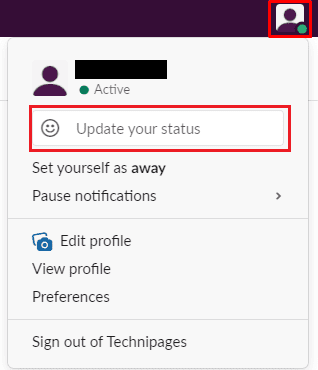
Dalam popup “Setel status” Anda dapat memilih untuk mengonfigurasi status secara manual atau memilih status yang telah ditentukan sebelumnya. Setiap status menyertakan status tertulis dan durasi, Anda juga dapat menyertakan emoji secara opsional. Setiap server memiliki hingga lima status yang dapat mereka tentukan. Status server ini 'default ke "Dalam rapat" selama satu jam, "Perjalanan" selama tiga puluh menit, "Tidak sakit" untuk hari itu, "Berlibur" hingga selesai, dan "Bekerja dari jarak jauh" untuk hari itu.
Slack juga menyertakan integrasi kalender dengan Kalender Google dan Kalender Outlook, yang kemudian dapat secara otomatis mengatur status Anda ke "Dalam rapat" selama rapat terjadwal Anda.
Untuk memilih status server, cukup klik di atasnya, lalu klik "Simpan". Untuk mengaktifkan integrasi status kalender Google atau Outlook, klik mereka, lalu ikuti instruksi integrasi. Untuk mengonfigurasi status khusus, cukup ketikkan "What's your status?" kotak.
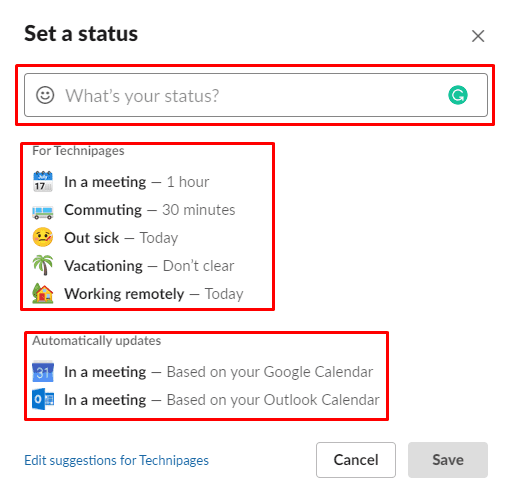
Setelah Anda memilih status pra-konfigurasi atau mengetik status kustom Anda sendiri, popup akan sedikit berubah. Jika Anda ingin mengubah durasi status Anda, klik kotak tarik-turun "Hapus setelah" dan konfigurasikan kapan Anda ingin status Anda kedaluwarsa.
Terakhir, jika Anda ingin menyertakan emoji dengan status Anda, klik emoji di sebelah kiri langsung status Anda untuk membuka pemilih emoji, lalu temukan emoji yang ingin Anda gunakan. Setelah Anda puas dengan status Anda, klik "Simpan" untuk menerapkannya.
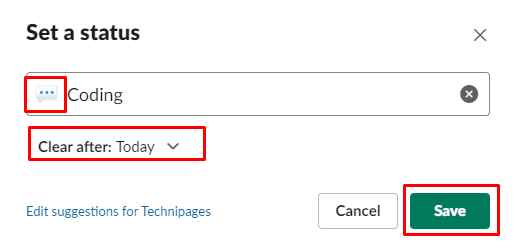
Saya harap artikel ini membantu Anda mempelajari cara mengubah status Anda di Slack.